![]()
Commencez par utiliser l'option Ajouter piste notes pour insérer une piste notes au-dessous de la piste sélectionnée dans la hiérarchie de la vue piste. Ensuite, ajoutez des clés en mode Feuille d'expo et cliquez avec le bouton droit de la souris sur une clé note pour afficher la boîte de dialogue Notes. Les informations entrées apparaissent sous les clés dans la fenêtre Clés.
Vous pouvez ajouter une piste notes en tant que branche sous n'importe quel élément de liste hiérarchique dans n'importe quel mode de la vue piste.
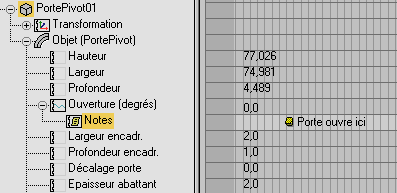
Piste notes correspondant à l'animation d'une ouverture de porte
Dès que vous avez créé une piste notes pour un élément, utilisez l'option Ajouter clés pour ajouter des clés notes. Utilisez la boîte de dialogue Notes pour éditer les notes.
Vous pouvez accéder aux outils Ajouter des pistes notes et Supprimer des pistes notes en activant la barre d'outils Outils : vue piste.
Procédures
Pour ajouter une Piste notes :
- Dans la vue piste
 mode Feuille d'expo, sélectionnez une ou plusieurs pistes dans la liste hiérarchique.
mode Feuille d'expo, sélectionnez une ou plusieurs pistes dans la liste hiérarchique. - Dans le menu Editer, choisissez Piste notes
 Ajouter.
Ajouter. Une Piste notes est insérée sous forme de branche, directement en-dessous de chaque élément sélectionné.
Pour ajouter une Clé notes à une Piste notes :
- En mode Feuille d'expo, cliquez sur
 (Ajouter clés).
(Ajouter clés). Cette opération active le mode Editer clés, si nécessaire.
- Cliquez sur une piste notes dans la fenêtre Clé pour placer une note dans cette image.
Pour modifier une note :
- Cliquez sur une clé note avec le bouton droit de la souris pour afficher la boîte de dialogue Notes.
- Cliquez dans la zone d'édition, puis commencez à taper.
La première ligne de la note apparaît sous la forme d'un libellé situé à droite de la clé associée à la note. Entrez une description d'un ou deux mots sur la première ligne de votre note, puis appuyez sur la touche Entrée et entrez le texte de la note. Fermez la boîte de dialogue en utilisant le bouton
 situé dans le coin supérieur droit.
situé dans le coin supérieur droit.
Interface
 Ajouter piste notes
Ajouter piste notes-
Insère une piste notes directement sous les éléments sélectionnés dans la liste hiérarchique. Cette commande est disponible depuis le menu Editer
 sous-menu Piste notes et à partir de la barre d'outils Outils : Vue piste.
sous-menu Piste notes et à partir de la barre d'outils Outils : Vue piste.
Boîte de dialogue Notes
Ajoute ou édite des notes sur l'animation dans la vue piste. Cliquez dans la zone de texte et entrez une courte description d'un ou deux mots comme première ligne de la note. La première ligne de la note apparaît sous la forme d'un libellé situé à droite de la clé associée à la note. Appuyez sur Entrée pour commencer le corps de la note. Fermez la boîte de dialogue Notes en cliquant sur le bouton  dans le coin supérieur droit de cette dernière.
dans le coin supérieur droit de cette dernière.
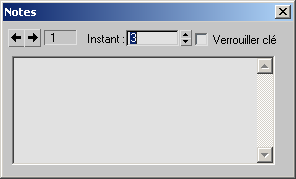
- Numéro note
-
Indique la clé note sur laquelle vous êtes en train de travailler. Cliquez sur les touches fléchées pour parcourir les notes.
- Durée
-
Position dans le temps de la clé note. Changez la valeur de ce champ pour modifier la position dans le temps de la note.
- Verrouiller clé
-
Verrouille la clé sur le champ Temps. Si cette option est activée, la clé ignore toutes les opérations effectuées à l'aide des boutons Déplacer, Glisser et Echelle. La position dans le temps de la clé peut être modifiée uniquement par le biais du paramètre Temps de la boîte de dialogue Notes.